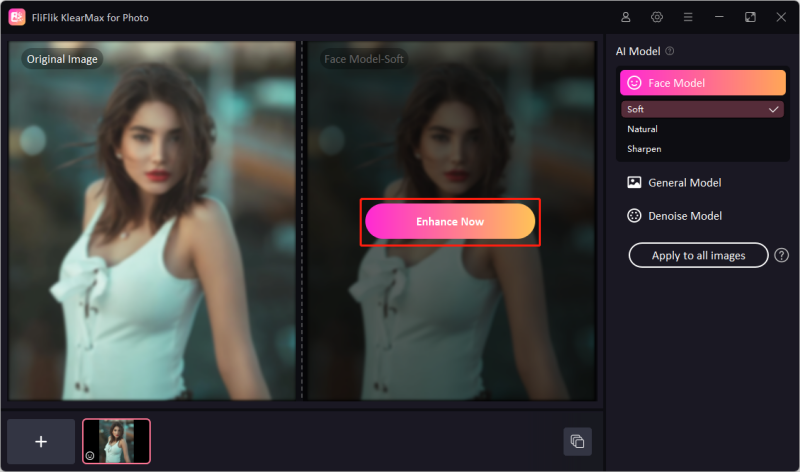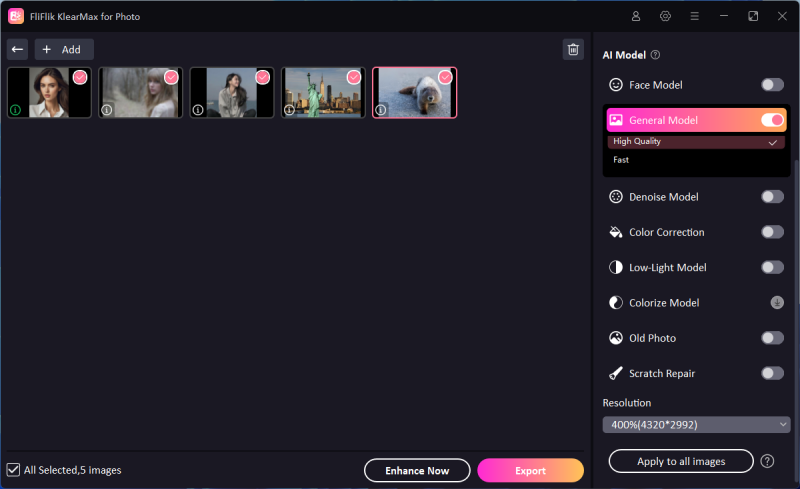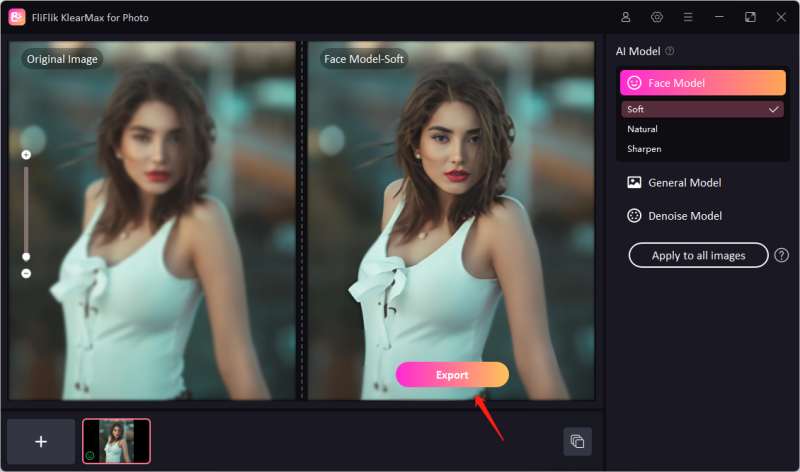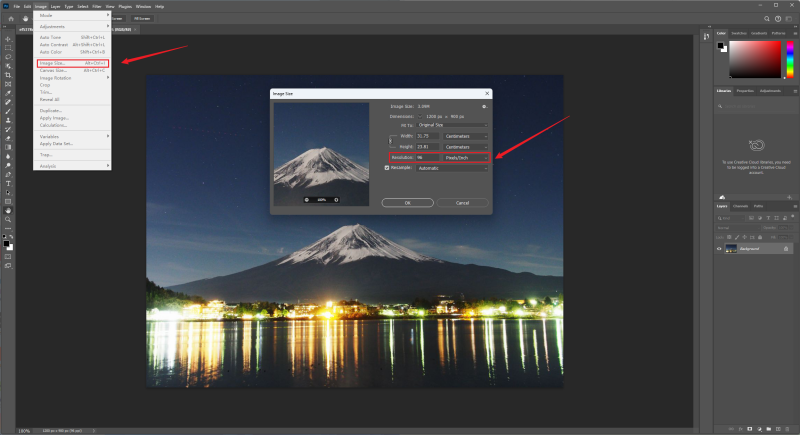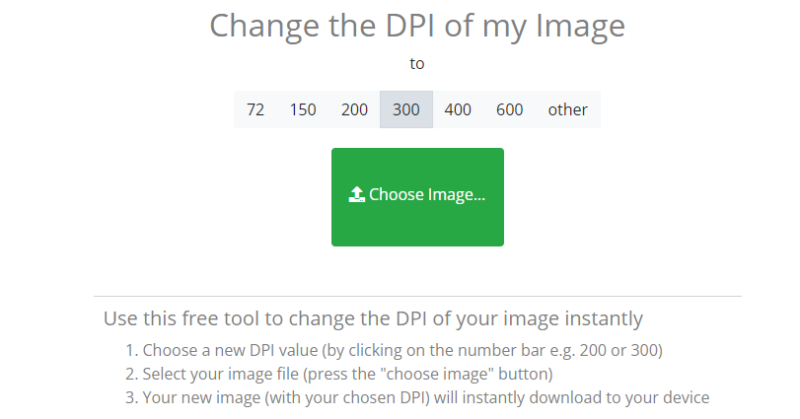DPI(Dots per inch)는 이미지 해상도를 나타내며, 1인치 범위 내에 배치할 수 있는 개별 점의 수를 의미합니다. DPI를 높이면 이미지의 선명도와 디테일이 향상되어 특히 인쇄 시 더 선명하고 전문적인 결과를 얻을 수 있습니다. 또한, 높은 DPI는 이미지 크기 조정이나 확대 시에도 품질을 유지할 수 있게 해줍니다.
이 글에서는 이미지의 DPI를 높이는 효과적인 네 가지 방법을 안내합니다.파트 1. 최고의 이미지 DPI 높이는 FliFlik KlearMax for Photo
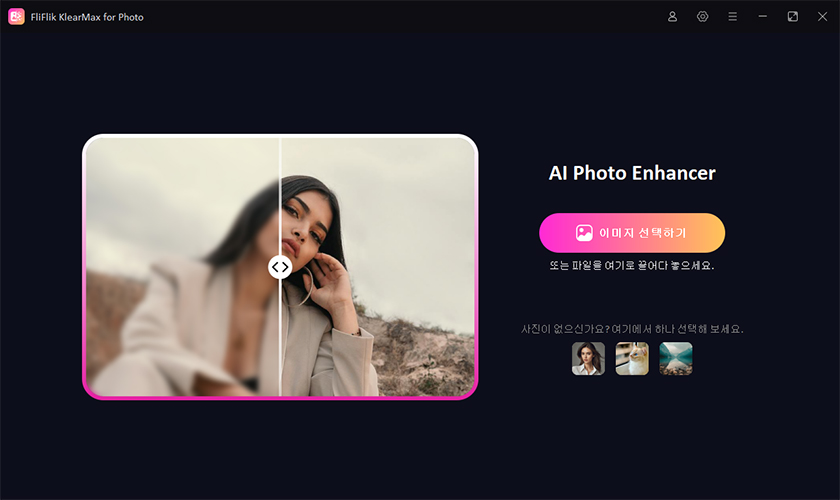
FliFlik KlearMax for Photo에서는 이미지의 Dots Per Inch(DPI)를 AI로 쉽게 높일 수 있습니다. 수많은 시간 동안 훈련된 알고리즘을 사용하여 사진을 향상시킵니다. 이 소프트웨어는 이미지의 DPI를 높이거나, 리터칭, 초점이 흐린 인물 사진 복원 등 다양한 용도로 사용할 수 있습니다.
또한, 여러 이미지 포맷을 지원하여 사용자의 작업 흐름을 간소화합니다. FliFlik KlearMax for Photo가 지원하는 주요 포맷으로는 WEBP, BMP, JPG, PNG 등이 있습니다.
KlearMax for Photo에서 이미지 DPI 높이는 단계
공식 다운로드 페이지를 방문하여 컴퓨터에 다운로드합니다. 다운로드가 완료되면 설치 파일을 두 번 클릭하여 설치를 시작합니다.
이 소프트웨어를 사용하면 사용자가 여러 이미지의 DPI를 한 번에 높일 수 있습니다. + 아이콘을 클릭하여 더 많은 이미지를 추가하세요. 일괄 편집하는 동안 다양한 향상을 적용할 수 있습니다.
![KlearMax for Photo에서 이미지 화질 개선하기]()
얼굴을 특별히 향상시키고 싶다면 얼굴 모델을 선택합니다. 풍경, 동물, 식물, 건축물의 DPI를 높이고자 한다면 일반 모델을 선택하면서 만화, 게임, 애니메이션과 같은 다른 이미지의 경우에는 노이즈 제거 모델을 선택할 수 있습니다. 마지막으로 “지금 업스케일링” 버튼을 클릭하세요.
![KlearMax에서 이미지를 한꺼번에 처리하기]()
향상이 완료되면 이미지를 미리 확인한 후, 내보내기 버튼을 클릭하고 폴더와 형식을 선택합니다. 마지막으로 확인을 클릭하여 저장한 후, 이미지를 공유할 수 있습니다.
![이미지 내보내기 완료]()
파트 2. 포토샵에서 이미지 DPI 높이는 방법
Adobe Photoshop은 사진작가, 그래픽 디자이너, 디지털 아티스트가 널리 사용하는 이미지 편집 소프트웨어입니다. Photoshop의 중요한 측면 중 하나는 전문가 수준의 인화에 필수적인 고해상도 이미지를 처리할 수 있는 기능입니다. 여기서 DPI(인치당 도트 수)가 중요한 역할을 합니다. 또한 사용자는 이미지의 선명도와 품질을 유지하면서 다양한 인쇄 매체에 적합하도록 DPI를 설정할 수 있습니다. 전반적으로 포토샵은 시각적 콘텐츠를 제작하고 다듬는 업계 표준 도구입니다.
Photoshop에서 이미지 DPI 높이는 단계
Photoshop을 실행하고 수정하려는 이미지 파일을 엽니다. 상단 메뉴로 이동하여 이미지 >> 이미지 크기를 클릭합니다. 그러면 이미지 크기 대화 상자가 열립니다.
이미지 크기 대화 상자에서 해상도 필드를 찾습니다. 측정 단위가 픽셀/인치로 설정되어 있는지 확인합니다. 원하는 DPI 값을 입력합니다.
![포토샵에서 이미지 화질 높이는 방법]()
이미지의 픽셀 크기를 변경하지 않고 DPI를 변경하려면 리샘플링 옵션이 선택 취소되어 있는지 확인하세요.
확인을 클릭하여 변경 사항을 적용합니다. Photoshop은 귀하의 사양에 따라 DPI를 조정합니다. 파일 >> 저장으로 이동하여 이미지를 저장한 다음 원하는 파일 형식과 위치를 선택합니다.
파트 3. 온라인에서 이미지 DPI 높이는 사이트
Convert.town은 모든 종류의 디지털 변환을 단순화하고 파일 형식 변경부터 단위 변환까지 다양한 요구 사항을 충족하도록 설계된 다용도 온라인 도구입니다. 이 플랫폼은 사용자가 소프트웨어를 다운로드하지 않고도 문서, 이미지, 오디오 파일 등을 빠르게 변환할 수 있는 사용자 친화적인 인터페이스를 제공합니다.
Convert.town은 빠르고 안정적인 변환 서비스가 필요한 전문가와 학생에게 특히 유용합니다. 고품질 출력을 지원하고 원본 파일의 무결성이 유지되도록 보장합니다.
Convert.town에서 이미지 DPI 높이는 단계
웹 브라우저를 열고 https://convert.town/image-dpi로 이동합니다.
사전 설정 값에서 원하는 DPI를 선택합니다. 원하는 값이 보이지 않으면 다른 것을 클릭할 수 있습니다.
![온라인에서 이미지 화질 개선]()
이미지의 픽셀 크기를 변경하지 않고 DPI를 변경하려면 재샘플링 옵션의 체크가 해제되어 있는지 확인합니다.
파일 선택 버튼을 클릭하여 컴퓨터에서 수정하려는 이미지 파일을 업로드합니다. 업로드하면 convert.town에서 DPI 변경 프로세스를 시작하고 다운로드가 즉시 시작됩니다.
파트 4. iPhone에서 이미지 DPI 높이는 앱
DPI(Dots Per Inch)는 iPhone 및 iPad에서 디지털 이미지 관리를 강화하도록 설계된 앱입니다. 이미지 해상도와 품질을 정밀하게 제어할 수 있어 사진 작가, 디자이너 및 디지털 아티스트에게 이상적입니다. DPI를 사용하면 품질을 손상시키지 않고도 이미지 크기를 쉽게 조정하고, 변환하고, 압축할 수 있습니다. 이 앱은 다양한 파일 형식을 지원하여 프로젝트와의 호환성을 보장합니다.
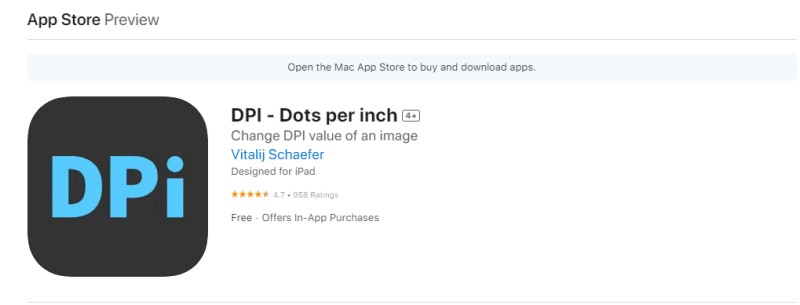
아이폰에서 이미지 DPI 높이는 단계
iPhone에서 애플 스토어로 이동한 후, “DPI (Dots Per Inch)”를 검색하세요. 앱을 다운로드하고 설치합니다.
홈 화면에서 DPI 앱 아이콘을 찾은 다음 아이콘을 탭하여 앱을 엽니다.
+ 또는 가져오기 버튼을 탭합니다. 다음으로, 사진 라이브러리나 클라우드 스토리지에서 편집하려는 이미지를 선택합니다.
이미지가 로드되면 DPI 조정 설정을 찾습니다. 원하는 DPI 값을 입력합니다. 일반적으로 이 옵션은 DPI 또는 해상도라는 라벨이 붙은 메뉴나 슬라이더에서 찾을 수 있습니다.
설정을 검토하고 모든 것이 원하는 대로 되었는지 확인하세요. 마지막으로 적용 또는 저장 버튼을 탭하여 이미지를 처리합니다.
마지막에 저장, 내보내기, 또는 공유 버튼을 찾아 원하는 목적지를 선택하세요.
파트 5. 이미지 DPI에 대해 FAQs
1. 이미지의 DPI는 무엇입니까?
DPI는 Dots Per Inch의 약자입니다. 이미지의 해상도, 구체적으로는 이미지 1인치에 얼마나 많은 점(또는 픽셀)이 들어 있는지를 나타냅니다. DPI가 높을수록 인치당 더 많은 점이 들어 있어 더 높은 해상도의 이미지가 생성됩니다.
2. 이미지의 DPI를 높이는 이유는 무엇입니까?
이미지의 DPI를 높이면 인쇄 품질이 향상될 수 있습니다. 프린터는 픽셀화 없이 선명하고 깨끗한 인쇄물을 만들기 위해 더 높은 DPI(보통 300 DPI 이상)의 이미지가 필요한 경우가 많습니다. 이렇게 하면 종이에 인쇄할 때 이미지가 선명하고 세부적으로 보입니다.
3. 사진의 DPI를 확인하는 방법?
Windows 사용자는 이미지 파일을 우클릭하고 속성을 선택한 후, 자세히 탭으로 이동하여 해상도 또는 이미지 섹션을 확인하세요. Mac에서는 이미지를 미리보기에서 열고, 도구 > 정보 보기 (Command + I)를 선택한 후, 추가 정보 섹션에서 해상도를 확인하세요.
마무리
이미지의 DPI를 높이는 것은 고품질 인쇄와 고해상도 화면에서 디지털 비주얼을 최상의 상태로 표현하는 데 필수적입니다. FliFlik KlearMax for Photo, Adobe Photoshop, Convert.town, 그리고 iPhone용 DPI 앱과 같은 도구를 사용하면 이미지 파일의 DPI를 손쉽게 높여 전문적인 기준을 충족할 수 있습니다.
풍경, 인물, 디지털 아트 등 어떤 작업을 하든 이 방법은 이미지의 DPI를 높여 선명도와 디테일을 향상시키는 효과적인 솔루션을 제공합니다. 가장 포괄적이고 사용자 친화적인 경험을 원한다면 모든 이미지 편집 요구 사항에 FliFlik KlearMax를 사용하는 것이 좋습니다.